Rollei CarDVR-300 Manuel utilisateur
PDF
Télécharger
Document
CarDVR-300 Mode d‘emploi en Français www.rollei.com Sommaire Informations relatives au présent manuel . . . . . . . . . . . . . . . . . . . . . 4 Consignes DEEE . . . . . . . . . . . . . . . . . . . . . . . . . . . . . . . . . . . . . . . . . . . . . 4 Avertissement relatif à la batterie . . . . . . . . . . . . . . . . . . . . . . . . . . . . 4 Consignes d’installation . . . . . . . . . . . . . . . . . . . . . . . . . . . . . . . . . . . . . 5 Attention . . . . . . . . . . . . . . . . . . . . . . . . . . . . . . . . . . . . . . . . . . . . . . . 6 1 Introduction . . . . . . . . . . . . . . . . . . . . . . . . . . . . . . . . . . . . . . . . . . . . . . 7 1.1 Caractéristiques . . . . . . . . . . . . . . . . . . . . . . . . . . . . . . . . . . . . . . . . 7 1.2 Contenu de livraison . . . . . . . . . . . . . . . . . . . . . . . . . . . . . . . . . . . . . 7 1.3 Vue d’ensemble du produit . . . . . . . . . . . . . . . . . . . . . . . . . . . . . . . . 8 2 Première étape . . . . . . . . . . . . . . . . . . . . . . . . . . . . . . . . . . . . . . . . . . . 9 2.1 Insérer la carte SD . . . . . . . . . . . . . . . . . . . . . . . . . . . . . . . . . . . . . . . 9 2.2 Installer dans le véhicule . . . . . . . . . . . . . . . . . . . . . . . . . . . . . . . . 10 2.2.1 Monter sur le pare-brise . . . . . . . . . . . . . . . . . . . . . . . . . . . . 10 2.2.2 Adapter la position de l‘appareil . . . . . . . . . . . . . . . . . . . . . . 11 2.3 Adaptateur . . . . . . . . . . . . . . . . . . . . . . . . . . . . . . . . . . . . . . . . . . . 12 2.4 Allumer / éteindre l’appareil . . . . . . . . . . . . . . . . . . . . . . . . . . . . . . 14 2.4.1 Mise en marche / arrêt automatique . . . . . . . . . . . . . . . . . . . 14 2.4.2 Mise en marche / arrêt manuel . . . . . . . . . . . . . . . . . . . . . . . 14 2.5 Réglages de base . . . . . . . . . . . . . . . . . . . . . . . . . . . . . . . . . . . . . . 15 2.5.1 Régler la date et l‘heure . . . . . . . . . . . . . . . . . . . . . . . . . . . . 15 CarDVR-300 3 Utiliser l’enregistreur-auto . . . . . . . . . . . . . . . . . . . . . . . . . . . . . . . . 3.1 Enregistrer des vidéos . . . . . . . . . . . . . . . . . . . . . . . . . . . . . . . . . . . 3.1.1 Enregistrer des vidéos pendant le trajet . . . . . . . . . . . . . . . . . 3.1.2 Mode stationnement . . . . . . . . . . . . . . . . . . . . . . . . . . . . . . . 3.1.3 Enregistrement d‘urgence . . . . . . . . . . . . . . . . . . . . . . . . . . . 3.1.4 Ecran d’enregistrement . . . . . . . . . . . . . . . . . . . . . . . . . . . . . 3.2 Lecture des photos et vidéos . . . . . . . . . . . . . . . . . . . . . . . . . . . . . 3.2.1 Ecran de lecture . . . . . . . . . . . . . . . . . . . . . . . . . . . . . . . . . . . 3.2.2 Supprimer les fichiers . . . . . . . . . . . . . . . . . . . . . . . . . . . . . . . 4 Adapter les réglages . . . . . . . . . . . . . . . . . . . . . . . . . . . . . . . . . . . . . 4.1 Utiliser le menu . . . . . . . . . . . . . . . . . . . . . . . . . . . . . . . . . . . . . . . 4.2 Arborescence du menu . . . . . . . . . . . . . . . . . . . . . . . . . . . . . . . . . . 5 Installer le logiciel . . . . . . . . . . . . . . . . . . . . . . . . . . . . . . . . . . . . . . . 6 SuperCar . . . . . . . . . . . . . . . . . . . . . . . . . . . . . . . . . . . . . . . . . . . . . . 7 Données techniques . . . . . . . . . . . . . . . . . . . . . . . . . . . . . . . . . . . . . 8 Conformité CE . . . . . . . . . . . . . . . . . . . . . . . . . . . . . . . . . . . . . . . . . . 16 16 16 17 18 19 20 20 21 22 22 23 26 27 28 29 Informations relatives au present manuel Le contenu du présent document n’est donné qu’à titre informatif et peut être modifié sans préavis. Nous nous sommes efforcés de garantir l’exactitude et l’exhaustivité du présent manuel. Toutefois, nous déclinons toute responsabilité vis-à-vis des erreurs ou omissions qu’il peut contenir. Le fabricant se réserve le droit de modifier les données techniques sans préavis. Consignes DEEE Elimination des appareils électriques et électroniques et/ou des piles/batteries usées par les consommateurs dans des domiciles privés au sein de l’Union européenne. Ce symbole sur le produit ou l’emballage signifie qu’il ne doit pas être éliminé aved les ordures ménagères. Vous devez remettre vos appareils et/ou piles/batteries usagés à des points de collecte compétents en matière de recyclage des appareils électriques et électroniques et/ ou piles/batteries usagés. Pour toute information complémentaire sur le recyclage de cet appareil et/ou des piles/batteries, adressez-vous à l’administration de votre ville, au magasin où vous l’avez achété ou à votre service de collecte des déchets. Le recyclage des matériaux contribue à la préservation des ressources et garantit une valorisation des déchets respectueuse de la santé humaine et de l’environnement.. Avertissement relatif à la batterie • Ne pas démonter, transpercer ou manier avec brutalité la batterie ; veillez à ne pas court-circuiter la batterie. Ne placez pas la batterie dans des lieux exposés à de hautes températures. N’utilisez plus la batterie si elle présente des fuites liquides ou si elle se dilate. • Chargez-la toujours via le système. Il existe un risque d’explosion lorsque la batterie est remplacée par un type de batterie incompatible. • Tenez la batterie éloignée des enfants. • Les batteries peuvent exploser lorsqu’elles sont exposées à une flamme nue. Ne pas jetez la batterie dans un feu. 4 • Ne remplacez jamais la batterie vous-même ; confiez cette tâche à votre revendeur. • Eliminez les batteries usées conformément aux prescriptions légales en vigueur dans votre commune. • Avant l’élimination de l’appareil, retirez la batterie et éliminez-la séparément. Pour retirer la batterie, ouvrez le boîtier en retirant les vis cruciformes. Attention : ne remplacez pas la batterie vous-même. Consignes d’installation 1. Ce produit doit être installé près du rétroviseur, dans la zone centrale du pare-brise, afin de prévenir toute altération de la visibilité. 2. Veillez à ce que l’objectif se trouve dans la zone de balayage des essuieglaces, afin de préserver une bonne visibilité même en cas de pluie. 3. Ne touchez pas l’objectif avec vos doigts. La graisse des doigts peut rester sur l’objectif et donner des photos ou vidéos floues Nettoyez régulièrement l’objectif. 4. Ne pas installer l’objectif sur une vitre équipée d’un film teinté, vous risqueriez de l’endommager. 5. Veillez à ce que la position d’installation ne soit pasgênée par la vitre teintée. 6. Utilisez uniquement le chargeur fourni pour ce produit ; l’utilisation de tout autre chargeur pourrait endommager l’appareil ou provoquer une explosion de la batterie. 5 Attention • Manier l’appareil dans le respect des prescriptions légales en vigueur dans votre commune et, pour des raisons de sécurité, pas pendant le trajet. • Réglez l’heure et la date avant de commencer à utiliser l’appareil. • Veuillez utiliser le logiciel SuperCar dans les conditions de fonctionnement normal de Google Maps. • La fonction progiciel de l’appareil est purement indicative; tenez uniquement compte des conditions routières réelles. • Les résultats de la localisation GPS sont purement indicatifs et ne doivent pas affecter votre comportement au volant. Ce système ne garantit pas une localisation exacte. • L’exactitude de la localisation GPS peut varier selon les conditions climatiques et l’emplacement géographique (batiments élevés, tunnels, lieux souterrains ou forêts). Les signaux satellite GPS ne traversent pas des matériaux solides, à l’exception du verre). Les vitres teintées affectent aussi les performances de la réception satellite GPS. • Les performances de la réception GPS sont variables. Le système ne peut garantir l’exactitude des résultats de localisation des différents appareils. • Les valeurs affichées par le système, notamment la vitesse, la position et les avertissements de distance à l’approche d’un radar, peuvent perdre en précision du fait des conditions ambiantes. Ces données sont purement indicatives. • Ce système convient uniquement à une utilisation commerciale dans les limites fixées par les lois en vigueur. Notre entreprise n’assume aucune responsabilité en cas de perte de données pendant l’utilisation. • Ce produit chauffe pendant son fonctionnement, ce qui esst normal. • Un usage non conforme peut endommager le produit ou ses accessoires et, par conséquent, invalider la garantie . 6 1 Introduction Nous vous remercions chaleureusement d’avoir fait l’acquisition de cet enregistreur-auto futuriste. Cet appareil a été spécialement conçu pour enregistrer les données audio et vidéo en temps réel pendant le trajet. 1.1 • • • • • • • Caractéristiques Caméra Full HD (1920 x 1080 à 30 images/sec.) Ecran couleur LCD de 2,4 pouces Objectif grand angle allant jusqu’à 140° Détecteur de mouvements Enregistrement d’urgence automatique en cas de détection de collision Supporte les cartes Micro-SDHC d’une capacité allant jusqu’à 32 Go Compatible WDR/ alerte de sortie de voie/ GPS/ système d’anticipation de collision/ aide au stationnement 1.2 Contenu de livraison Les articles ci-après font partie du contenu de livraison. Si l’un de ces objets est absent iou défecteux, signalez-le immédiatement à votre revendeur. 1 2 3 4 5 1 Enregistreur auto Guide de démarrage rapide CD-ROM Support Adaptateur auto 2 3 4 5 7 1.3 Vue d’ensemble du produit 1 2 3 5 8 9 10 11 7 12 14 13 6 N° 1 2 3 4 5 6 7 8 9 10 11 12 13 14 8 Composants Socle-support Microphone Bouton Marche/Arrêt Logement de la carte mémoire Raccordement USB Raccordement HD Bouton Retour ( ) Ecran LED Panneau LCD Touche Avance ( ) Touche Recul ( ) Touche Entrée (OK) Objectif grand angle Haut-parleur Bon à savoir: Pour commander l’appareil, appuyez sur les touches correspondantes (7, 10, 11, 12) conformément aux symboles d’instruction affichés sur l’écran 2 Première étape 2.1 Insérer la carte SD Insérez la carte mémoire de façon à ce que les contacts dorés pointent dans la direction de la face arrière de l‘appareil. Enfoncez la carte mémoire jusqu’à ce qu’elle s‘enclenche. Comment retirer la carte mémoire Enfoncez la carte mémoire jusqu’à ce que vous entendiez un clic. Laissez la carte remonter légèrement, vous pouvez alors la retirer. Important: 1. Ne pas installer ni retirer la carte mémoire lorsque l’appareil est allumé. Ceci pourrait endommager la carte mémoire. 2. Nous recommandons des cartes micro SD de 32 Go, de classe de vitesse 6 ou plus élevées. 3. Nous vous conseillons de formater les cartes SD avant la première utilisation. 9 2.2 Installer dans le véhicule 2.2.1 Monter sur le pare-brise 1. Placer le support sur l‘appareil. Insérez-le dans le support jusqu’à ce qu’il s‘enclenche. 2. Veuillez nettoyer le pare-brise et la ventouse du support avec de l’alcool avant de placer le support. Laissez-les sécher, puis collez la ventouse sur le pare-brise. 3. Maintenez l’embase fermement appuyée contre le pare-brise ; rabattez le verrou pour fixer le support auto au pare-brise. Assurez-vous que l’embase est solidement fixée. Attention: n’installez pas l’appareil sur une vitre recouverte d’un film teinté, cela pourrait endommager le film teinté. 10 2.2.2 Adapter la position de l‘appareil 1. Desserrez le bouton (1) pour permettre le pivotement vertical ou horizontal de l‘appareil. 2. Resserrez ensuite le bouton pour fixer l’appareil. 1 11 2.3 Raccordement électrique Pour l’alimentation électrique de l’appareil et la recharge de la batterie intégrée, utilisez l’adaptateur-auto intégré fourni. 1. Connecter une extrémité de l’adaptateur allume-cigare au raccordement USB de l‘appareil. Prise USB : 5 V alimentation continue / 1 A. 2. Connecter l’autre extrémité de l’adaptateur à la prise allume-cigare de votre véhicule. L’appareil s’allume automatiquement dès que le moteur se met à tourner. Chargeur allume-cigare : 12 / 24 V alimentation continue. Important: 1. Utilisez pour alimenter l’appareil et charger la batterie interne uniquement avec l‘adaptateur allume-cigare fourni. Ne pas utiliser un autre chargeur pour éviter un incendie ou une explosion de la batterie interne. 2. Le témoin LED rouge signifie que la batterie est chargée ; si l’appareil en charge est connecté au câble secteur et que le voyant rouge clignote, cela signifie que l’appareil est trop chaud et doit être immédiatement débranché. 3. Veillez à ce que l’adaptateur auto alimente la caméra à des températures à partir de 45°C, mais ne se recharge pas. Ceci tient aux propriétés techniques de la batterie au lithium-polymère et ne constitue pas un dysfonctionnement. 12 Affichage du statut de la batterie: Icône Description Batterie entièrement chargée. Batterie aux 2/3 de sa capacité. Batterie au 1/3 de sa capacité. Batterie vide. Batterie en charge. Raccordez l’adaptateur secteur pour charger la batterie. Description des symboles Instructions: Veillez à ce que la prise du véhicule puisse continuer à alimenter l’appareil même à une température ambiante de 45 °C et plus, sans pour autant continuer à charger la batterie au lithium-ion. Ceci est dû aux propriétés du lithium-ion et ne constitue pas un dysfonctionnement. 13 2.4 Allumer / éteindre l’appareil 2.4.1 Mise en marche / arrêt automatique Dès que le moteur du véhicule démarre, l’appareil s’allume automatiquement. Si l’enregistrement automatique est activé, l’enregistrement démarre dès que l’appareil est allumé. Dès que le moteur est arrêté, la caméra sauvegarde l’enregistrement automatiquement et s’éteint au bout de 10 secondes. Important: Pour une mise en marche ou un arrêt automatique, la prise du tableau de bord doit être connectée à l‘allumage. 2.4.2 Mise en marche/arrêt manuel Pour allumer l’appareil manuellement, appuyez sur les boutons Marche/Arrêt. Pour éteindre l’appareil, maintenez les touches Marche/Arrêt enfoncées pendant au moins 1 seconde. Maintenez les touches Marche/Arrêt enfoncées pendant au moins 8 secondes pour réinitialiser. 14 2.5 Réglages de base Avant d’utiliser l’appareil, vous devez activer l’enregistrement auto­ matique et régler la date et l‘heure. 1. 2. 3. 4. 2.5.1 Régler la date et l‘heure Pour régler l’heure et la date, procédez comme suit: Appuyez sur la touche pour accéder au menu principal. Sélectionnez l’option Date / Heure à l’aide des touches / , puis appuyez sur la touche OK. Adaptez la valeur avec les touches / , appuyez sur OK pour passer à un autre champ. Répétez l’étape 3, jusqu’à la fin des réglages de la date et de l‘heure. Important: Pour garantir l’exactitude de l’heure des fichiers vidéos, veuillez régler à nouveau la date et l’heure lorsque la batterie a é été totalement déchargée ou si l’appareil est resté inutilisé pendant plus de 7 jours. 15 3 • • • 16 Utiliser l’enregistreur-auto 3.1 Enregistrer les vidéos 3.1.1 Enregistrer des vidéos pendant le trajet Lorsque le moteur du véhicule démarre, le caméscope s’allume auto­ matiquement et commence à enregistrer. L’enregistrement s’arrête automatiquement lorsqu’on coupe le moteur. Important: Dans certains véhicules, l’enregistrement se poursuit même lorsqu’on arrête le moteur. Certains modèles de voiture ne permettent pas la mise en marche/l’arrêt automatique du caméscope, car l’allume-cigare/la prise de bord n’est pas connectée à l’allumage. Pour rémédier à ce problème, procédez comme suit : allumez et éteignez manuellement l’allume-cigare/la prise de bord, si votre modèle de véhicule le permet. aonnectez manuellement l’adaptateur à la prise de bord pour allumer le caméscope, débranchez l’adaptateur pour l’éteindre. un fichier video est créé toutes les 3 ou cinq minutes d’enregistrement. Lorsque la capacité de la carte mémoire est pleine, les fichiers les plus anciens de la carte mémoire sont écrasés. 3.1.2 Mode stationnement Si le mode stationnement est activé et que l’appareil est éteint manuelle­ ment, ou si l’adaptateur allume-cigare est débranché alors que le caméscope est allumé, le système affiche “Lancer le Mode stationnement après 10 secondes“. Ceci signifie que le système bascule automatiquement en mode Détection de mouvements au bout de 10 secondes. En clair, l’enregistrement vidéo commence lorsque le caméscope détecte des mouvements ou une collision devant l’objectif. La durée de l’enregistrement dépend du réglage correspondant. Pour régler le mode stationnement, procédez comme suit: 1. Appuyez sur la touche pour accéder au menu OSD. 2. A l’aide des touches / , sélectionnez le Mode stationnement et appuyez sur la touche OK. 3. A l’aide des touches / , sélectionnez Détection de mouvements / Collision / Mode double et appuyez sur OK. 4. Appuyez sur la touche pour quitter ce menu. 1. 2. 3. Important: Si la batterie est complètement chargée et en bon état, la detection de mouvements peut enregistrer pendant près de 30 minutes en continu. Lorsque l’appareil est en cours d’utilisation, la capacité de la batterie diminue graduellement. Ceci est tout à fait normal. L’écran LCD s’éteint pendant 30 secondes après activation de la détection de mouvements. 17 3.1.3 Enregistrement d‘urgence Lors de l’enregistrement vidéo normal, vous pouvez basculer en Mode Enregistrement d’urgence en appuyant sur la touche OK. Le message Enregistrement d’urgence s’affiche dans le coin supérieur gauche de l’écran ; l’enregistrement s’effectue en continu et est protégé contre l‘écrasement. Après un enregistrement d’urgence, vous revenez au mode d’enregistrement normal 1. 2. 18 Important: Dès que la détection de collision est activée et qu’une collision est détectée, le caméscope bascule automatiquement en mode Enregistrement d’urgence. Le fichier d’urgence est créé en tant que nouveau fichier et protégé contre l’écrasement par l’enregistrement normal en continu. Une carte mémoire de 8 Go (ou plus) peut enregistrer jusqu’à 10 fichiers d’urgence. Le signal d’alarme “Mémoire d’urgence épuisée“ s’affiche lorsque l’espace de stockage des fichiers d’urgence est plein ; en cas de création d’un nouveau fichier d’urgence, le fichier le plus ancien est automatiquement supprimé. 3.1.4 L’écran d‘enregistrement 1 6 10 2 7 3 4 5 8 9 N° Composants Description 1 Enregistrement vocal Indique si l’enregistrement sonore est activé ou non 2 Durée Indique la durée d‘enregistrement. 3 Date et heure Indique la date et heure d’enregistrement actuelles 4 Symbole d’instruction Appuyez sur la touche (menu) OSD pour accéder au menu 5 Symbole d’instruction Appuyez sur la touche Lecture. (lecture ) pour accéder au mode 6 Résolution 1080P 30 ips/ 720P 60 ips/ 720P 30 ips 7 Batterie Affiche la capacité de batterie restante ou le niveau de la batterie en cours de rechargement. 8 Symbole dinstruction Pour prendre un cliché photo pendant l’enregist(cliché) rement vidéo, appuyez sur la touche . 9 Appuyez sur OK pour accéder à la section Symbole d‘instruction enregistrement d’urgence et la lancer, le fichier (urgence) enregistré est protégé. 10 Symbole GPS Le symbole s’affiche à l’écran lorsque la localisation GPS est prête. 19 3.2 Lecture des vidéos et photos 1. Pendant l’enregistrement, appuyez sur la touche , pour rechercher le fichier vidéo ou photo. 2. A l’aide des touches / , sélectionnez la catégorie de fichier que vous souhaitez consulter ; appuyez sur OK. 3. Appuyez sur les touches / pour accéder au fichier suivant ou précédent ; la touche OK permet d’afficher le fichier en mode plein écran. 4. Si vous souhaitez lire un fichier d’enregistrement d’urgence, veillez à ce que le nom du fichier comporte l’extension EMER. 3.2.1 L’écran de lecture Ecran de lecture vidéo Ecran de lecture photo 6 7 5 1 2 3 N° Composants 1 Symbole d’instruction (Retour) 2 Symbole d‘instruction (précédent) 3 Symbole d‘instruction (suivant) 4 Symbole d‘instruction (pause) 5 Durée 6 7 20 Batterie Nom du fichier 4 6 7 1 2 3 Description vous ramène à l’écran de sélection La touche des fichiers. La touche vous permet d’accéder à la vidéo/ photo précédente. La touche vous permet d’accéder à la vidéo suivante La touche OK permet d’interrompre la lecture de la vidéo. Affiche le temps écoulé / la durée d’enregistrement totale. Affiche une estimation de la capacité de batterie restante. Affiche le nom du fichier vidéo/audio. 1. 2. 3. 4. 5. 3.2.2 Supprimer le fichier Pour supprimer un ou plusieurs fichiers, procédez comme suit: Pendant l’enregistrement, appuyez sur la touche pour revenir au menu principal. Sélectionnez l’option Supprimer le fichier à l’aide des touches / , puis appuyez sur OK. Choisissez de sélectionner un ou plusieurs fichier à l’aide des touches / , puis appuyez sur OK. Si vous avez choisi de supprimer un seul fichier, appuyez sur les touches / pour sélectionner le fichier en question, puis validez avec la touche OK. Si vous avez choisi de supprimer tous les fichiers, appuyez sur les touches / pour choisir entre les fichiers audio et les vidéos ; choisir Oui pour confirmer la suppression ou Non pour l’annuler. Important: 1. Les fichiers supprimés ne peuvent être restaurés. Sauvegardez les fichiers avant de les supprimer. 2. Les fichiers d’enregistrement d’urgence ne peuvent pas être supprimés par ce biais. Vous ne pouvez les supprimer qu’en insérant la carte mémoire dans votre PC ou en la formatant. 21 4 Adapter les réglages 4.1 Utiliser le menu Vous pouvez adapter l’enregistrement vidéo et les autres réglages généraux à partir du menu principal. 1. Pour accéder au menu principal pendant l’enregistrement, appuyez sur . 2. Sélectionnez une option du menu à l’aide des touches / , puis appuyez sur OK pour accéder à l’option choisie. 3. Appuyez sur les touches / pour choisir le réglage souhaité, puis appuyez sur OK pour confirmer ce réglage. 4. Pour quitter le menu et revenir en mode Enregistrement, appuyez sur . 22 4.2 Arborescence du menu Référez-vous au tableau ci-dessous pour les connaître les différents menus et les options de menus disponibles. Menu Statut du satellite Description Affiche le statut actuel de la reception satellite Définir le fuseau horaire Synchronisation automatique Activé / Désactivé de la date et de l’heure par satellite GPS. Lorsque cette fonction est activée, la date et l’heure sont réglées par signal ; le réglage manuel devient alors impossible. Date/heure Pour le réglage de la date et de l’heure. Réglez la valeur à l’aide des touches / , changez de champ et confirmez la saisie en appuyant sur OK. Résolution Définir la resolution vidéo souhaitée EV Régler la correction d’exposition 1920 x 1080 30ips / 1280 x 720 30ips / 1280 x 720 60ips Pour régler le niveau d’exposition, appuyez sur les touches / . Selon l’utilisateur, elle peut être réglée entre -2 et +2. Unité de dist. Pour sélectionner l’unité de mesure dans laquelle la vitesse sera affichée. Pour régler le délai au bout duquel l’écran s’éteint automatiquement après le début de l’enregistrement. Luminosité LCD Enregistrement audio Active ou désactive l’enregistrement sonore Options disponibles KM / MILE Activation / extinction après 30 sec. / Extinction après 3 min. / Désactivation Activé / désactivé 23 4.2 Arborescence du menu Menu Volume Description Hausse ou baisse le volume. Options disponibles 1~10 Intervalle d’enregistrement Détection de la collision Pour régler la durée d’enregistrement de certains fichiers vidéos. Active / désactive la detection de collision. Lorsque cette fonction est activée, et qu’une collision est détectée, le caméscope passe automatiquement en mode enregistrement d’urgence. Enable / Disable the collision detection. If this function is enabled and any collision is detected, the device will automatically trigger the emergency recording. 3 minutes / 5 minutes Lorsque le mode stationnement est activé et que l’appareil est éteint manuellement, ou si l’adaptateur allume-cigare est déconnecté alors que l’appareil est allumé, le système affiche le message “Accès au Mode stationnement dans 10 secondes“ ceci signifie que le système bascule automatiquement en Mode Détection de mouvements au bout de 10 secondes. Si le caméscope perçoit des mouvements devant l’objectif ou détecte une collision, l’enregistrement vidéo est initié. La durée de l’enregistrement dépend du réglage correspondant. Désactivé/ Détection de mouvements / Collision en stationnement/ Mode mixte Collision Detection Mode stationnement 24 Sensibilité élevée / sensibilité normale / sensibilité réduite / désactivé High Sensitivity / Normal Sensitivity / Low Sensitivity / off 4.2 Arborescence du menu Menu WDR Description Options disponibles Pour une image précise et claire Activé / désactivé avec un contraste harmonieux, dans un environnement à contrastes élevés et grandes variations. Langue Pour régler la langue du menu. En fonction de la véri­ table région d’expédition Anti-scintillement L’électricité domestique varie selon les régions. Vous devez consulter le « Tableau des tensions et fréquences électriques des différents pays » pour effectuer les réglages appropriés. Pour la suppression de fichier. Attention : il est impossible de restaurer un fichier supprimé ! Formate la carte mémoire. Attention : lors du formatage, l’intégralité du contenu de la carte MicroSD sera supprimé et ne pourra pas être restauré ! 50Hz / 60Hz Supprimer un fichier Formater Standard Rétablit les réglages standards de sortie d’usine. Version du progiciel Affiche la version actuelle du progiciel. Supprimer un fichier / Supprimer tout Oui / Non Oui / Non 25 5. Installer le logiciel 1. Insérez le CD-ROM fourni dans le lecteur CD. 2. Si le programme ne s’exécute pas automiquement, lancez le fichier Install_CD.exe à partir du gestionnaire de fichiers Windows. L’écran ci-après apparaît: 3. Pour lancer l’installation, sélectionnez l’élément de menu souhaité et laissez-vous guider par les instructions à l’écran. 26 6. SuperCar 7 8 9 10 11 12 13 14 15 16 1 2 3 4 5 6 N° 1 2 3 4 5 6 7 8 9 10 11 12 13 14 15 16 Composants Lecteur vidéo Lecture / pause Retour Avancer Arrêter E-Map Boussole Indicateur de vitesse Chemin d‘accès Recherche de fichier Liste des fichiers Nom du fichier Volume Durée actuelle / Durée totale Rapport signal/bruit (SRV) Capteur G Important: 1. Pour l’affichage du trajet dans E-Maps, assurez-vous que l’appareil est connecté à un réseau internet avant de lancer la lecture. 2. Les fichiers vidéos (MOV / TS) et les fichiers du GPS/capteur G (NMEA) doivent être enregistrés dans le même dossier avant le début de la lecture. 3. Le logiciel SuperCar fourni ne peut être utilisé que dans des ordinateurs fonctionnant sous Windows. 27 7. Données techniques Composants Capteur d‘images Nombre de pixels réel Mémoire Ecran LCD Objectif Plage de mise au point GPS Clip vidéo Image fixe (photo) Obturation Capteur G ISO Compensation de blancs Microphone Haut-parleur Interface Batterie Temp. de fonctionnement Humidité relative de l’air Température de stockage Dimensions Poids 28 Description Capteur CMOS ½,7 pouces 1920 (H) x 1080 (V) Compatible microSDHC, jusqu’à 32 Go, Classe 6 ou supérieur Ecran LCD-TFT couleur de 2,4” (112.000 pixels) grand angle à focale fixe | F2.9 ; f=3.8mm De 1,5 m à l‘infini U-blox G7020-KT Résolution : 1080p/30ips, 720p/60ips, 720p/30ips Format : MOV Résolution : 2M (1920 x 1080) Format : DCF (JPEG, Exif: 2.2) Diaphragme électronique Auto : 1/33 –120-1/30s Capteur G-Force à 3 axes Auto Auto Oui Oui Mini-USB, Mini-HDMI (Type C) Batterie au lithium-ion intégrée 470mAh 0° – 60 °C 20 – 70 % d’humidité relative de l’air -20 ° –70°C 70 x 63 x 31.3 mm env. 94 g 8 Conformité CE Le fabricant déclare, par la présente, que le marquage CE a été apposé sur le Rollei CarDVR 300 conformément aux exigences essentielles et aux autres dispositions applicables, et selon les directives européennes ci-après : 2006/95/CEE Directive basse tension 2014/30/UE Directive CEM 1999/5/CE Directive R&TTE 2011/65/CE Directive RoHS 2002/96/CE Directive DEEE La déclaration de conformité CE peut être demandée à l’adresse mentionnée sur la carte de garantie. 29 Distribution: Rollei GmbH & Co. KG Tarpen 40/Gebäude 7b 22419 Hamburg Service Hotline: +49 40 270750270 Rollei Return Service Germany: Denisstraße 28a 67663 Kaiserslautern www.rollei.de/social www.rollei.com/social www.rollei.com ">
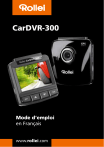
Lien public mis à jour
Le lien public vers votre chat a été mis à jour.